Det är avgörande att regelbundet säkerhetskopiera dina projekt, särskilt när du arbetar med kraftfull programvara som DaVinci Resolve. En oväntad krasch eller dataförlust kan resultera i en betydande förlust av ditt arbete. Denna guide visar dig hur du automatiskt kan spara projekt i DaVinci Resolve och implementera säkerhetskopia strategier för att säkerställa säkerheten för ditt arbete.
Viktigaste insikter
- Du kan ställa in DaVinci Resolve så att ändringar sparas automatiskt.
- Regelbundna säkerhetskopior gör att du alltid kan återgå till en säkrare version av ditt projekt om en fel inträffar.
- Processen att skapa och ladda säkerhetskopior är enkel och intuitiv.
Steg-för-steg-guide
Öppna inställningarna för DaVinci Resolve
För att konfigurera backup-alternativen i DaVinci Resolve måste du först öppna programvaran. Klicka sedan på menyalternativet "DaVinci Resolve" i övre vänstra hörnet av din skärm. Välj "Inställningar" i nedfällningsmenyn.
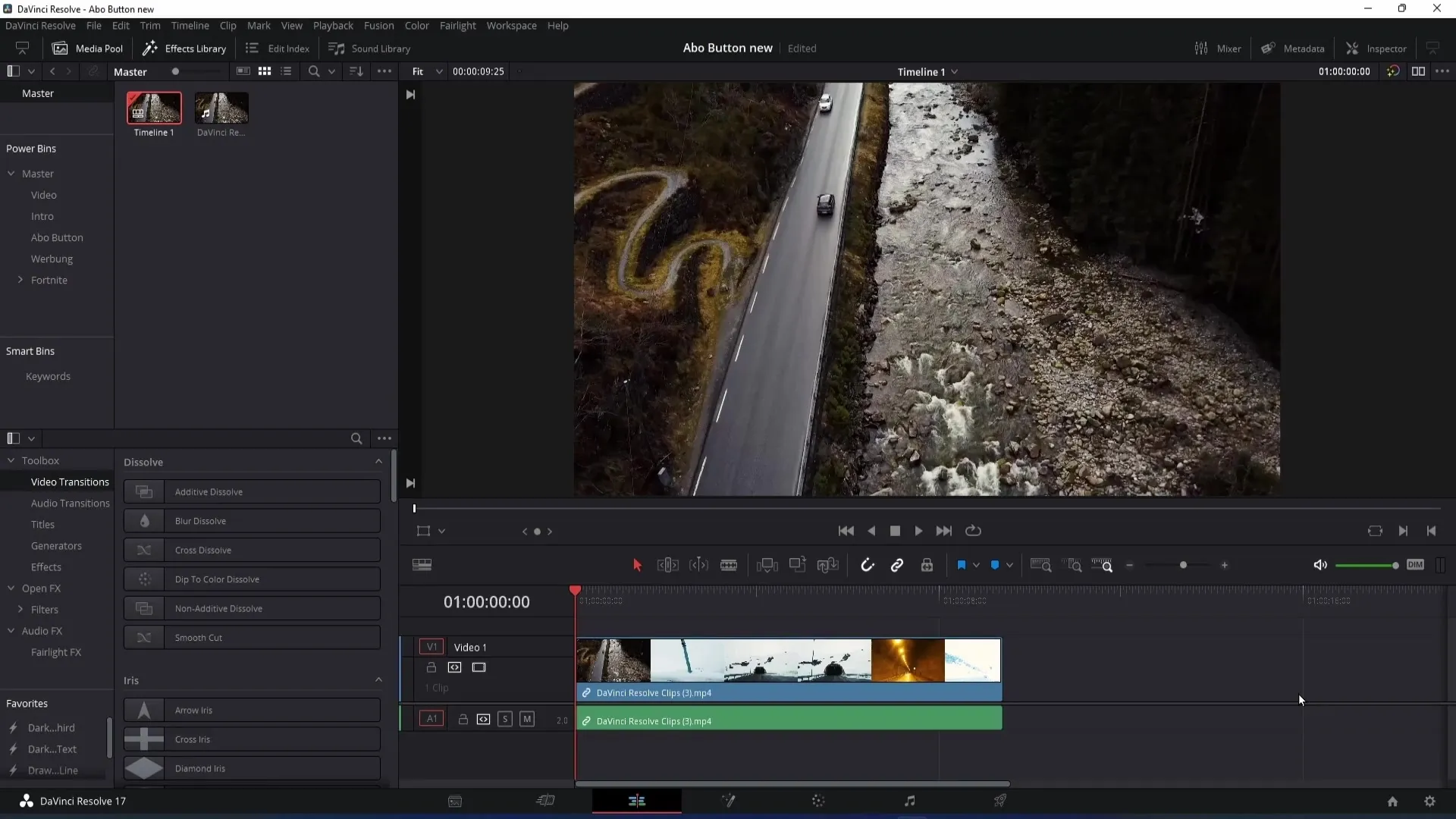
Aktivera Live Save-funktionen
I inställningarna går du till "Användare" och sedan till "Projektspara och ladda". Här hittar du alternativet "Live Save". Aktivera detta för att säkerställa att varje steg av ditt projekt sparas automatiskt. Observera dock att detta kan påverka prestandan för din programvara. Testa därför om dina arbetsflöden fortfarande förblir smidiga.
Aktivera projektbackuper
Direkt under Live Save-alternativet har du möjligheten att aktivera projektbackuper. Detta skapar regelbundna säkerhetskopior av ditt projekt så att du kan återvända till dem om det uppstår en krasch. DaVinci Resolve inaktiverar denna funktion som standard, så jag rekommenderar att du alltid aktiverar den.
Ange backup-frekvensen
Du kan nu ange hur ofta dessa backup skapas. En fem minuters intervall kan vara överdrivet. En idealisk tidsperiod skulle kanske vara var tionde minut för att hitta en bra kompromiss mellan säkerhet och prestanda.
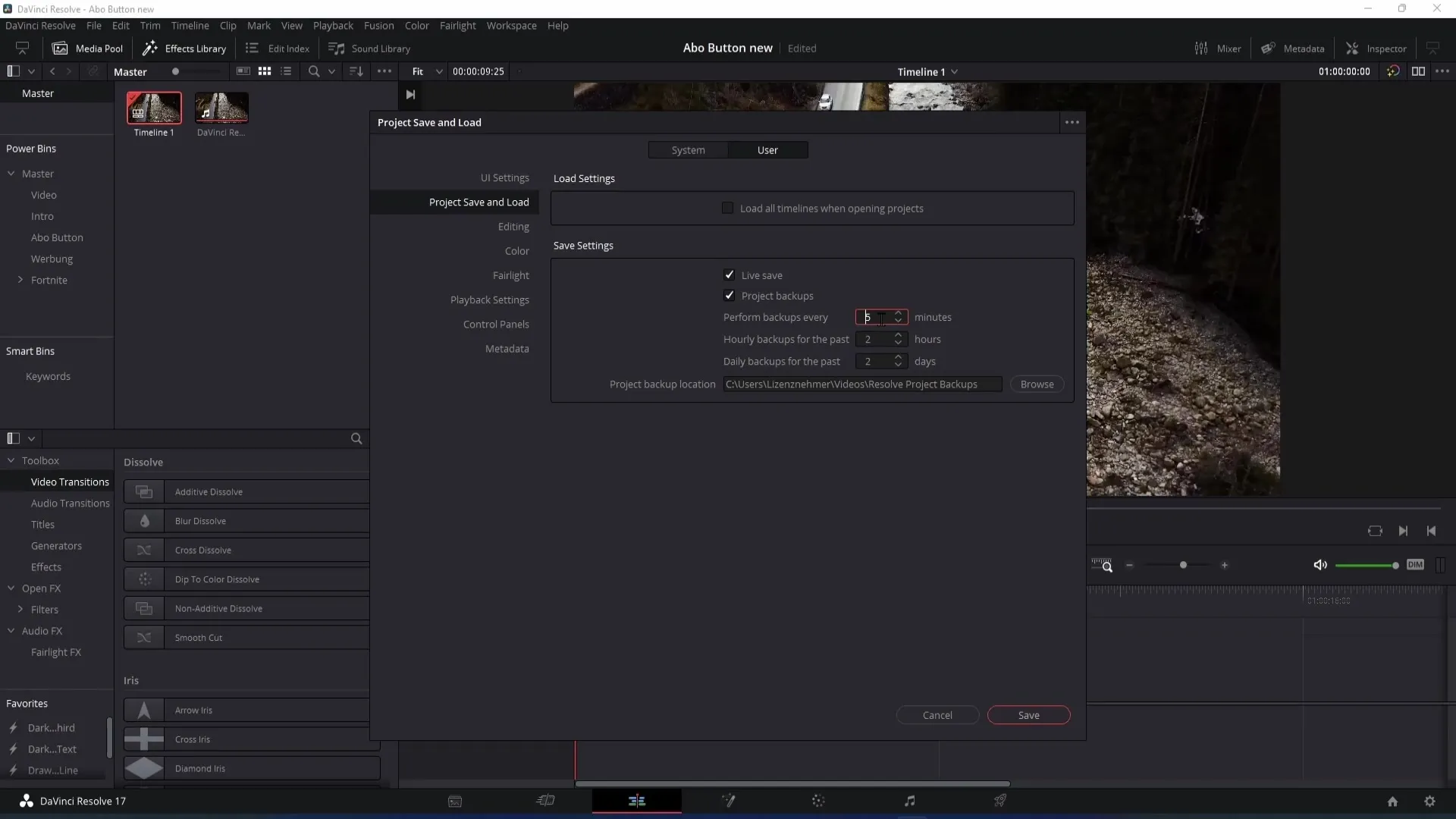
Ange lagringstiden för backup
Här kan du ange hur länge DaVinci Resolve ska behålla dina backup. Om du till exempel vill att backup ska sparas i två timmar kan du lämna denna inställning. Om du föredrar långsiktig lagring kan du öka antalet. Till exempel kan du behålla backup i 14 dagar.
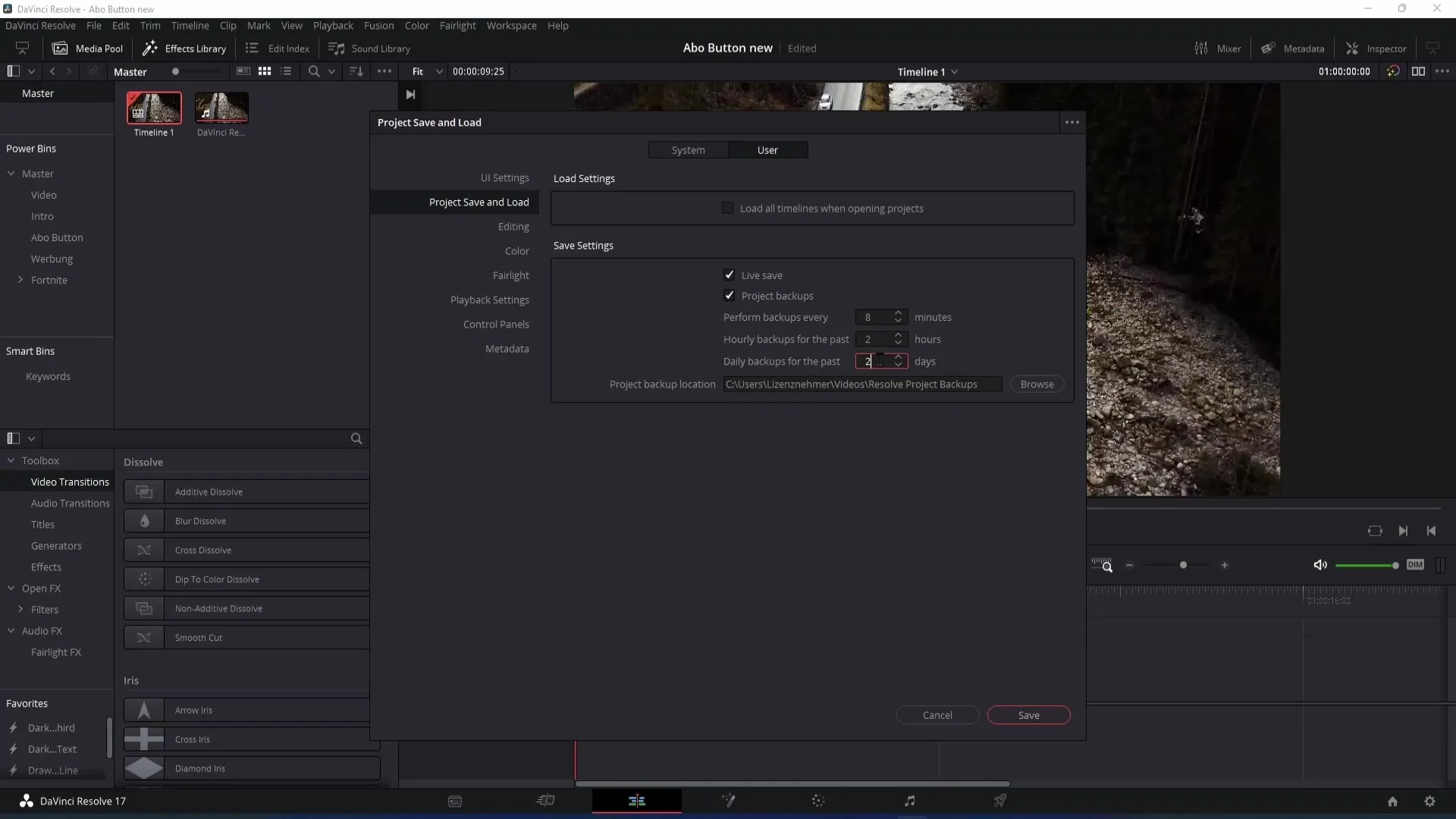
Välj platsen för backup
I nästa steg kan du välja mappen där dina backup ska sparas. Klicka på "Bläddra" och välj önskad plats. Detta underlättar åtkomsten till dina backup när du behöver dem.
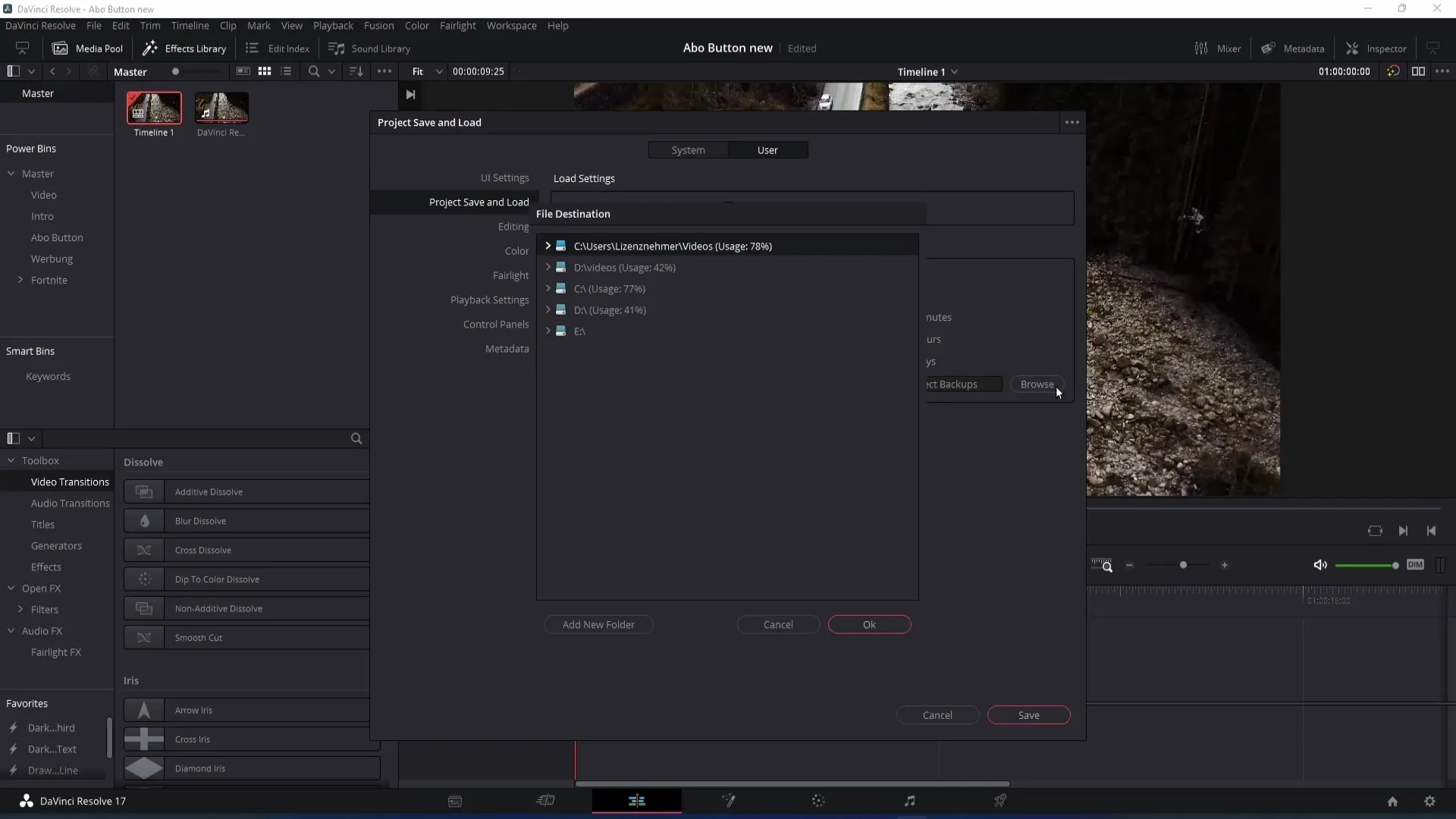
Återställ projekt i projektledaren
För att ladda en backup om du har förlorat ditt projekt, öppna DaVinci Resolve och gå till projektledaren. Du hittar där projektet du vill återvända till med backup. Högerklicka på projektet och välj "Projektbackuper".
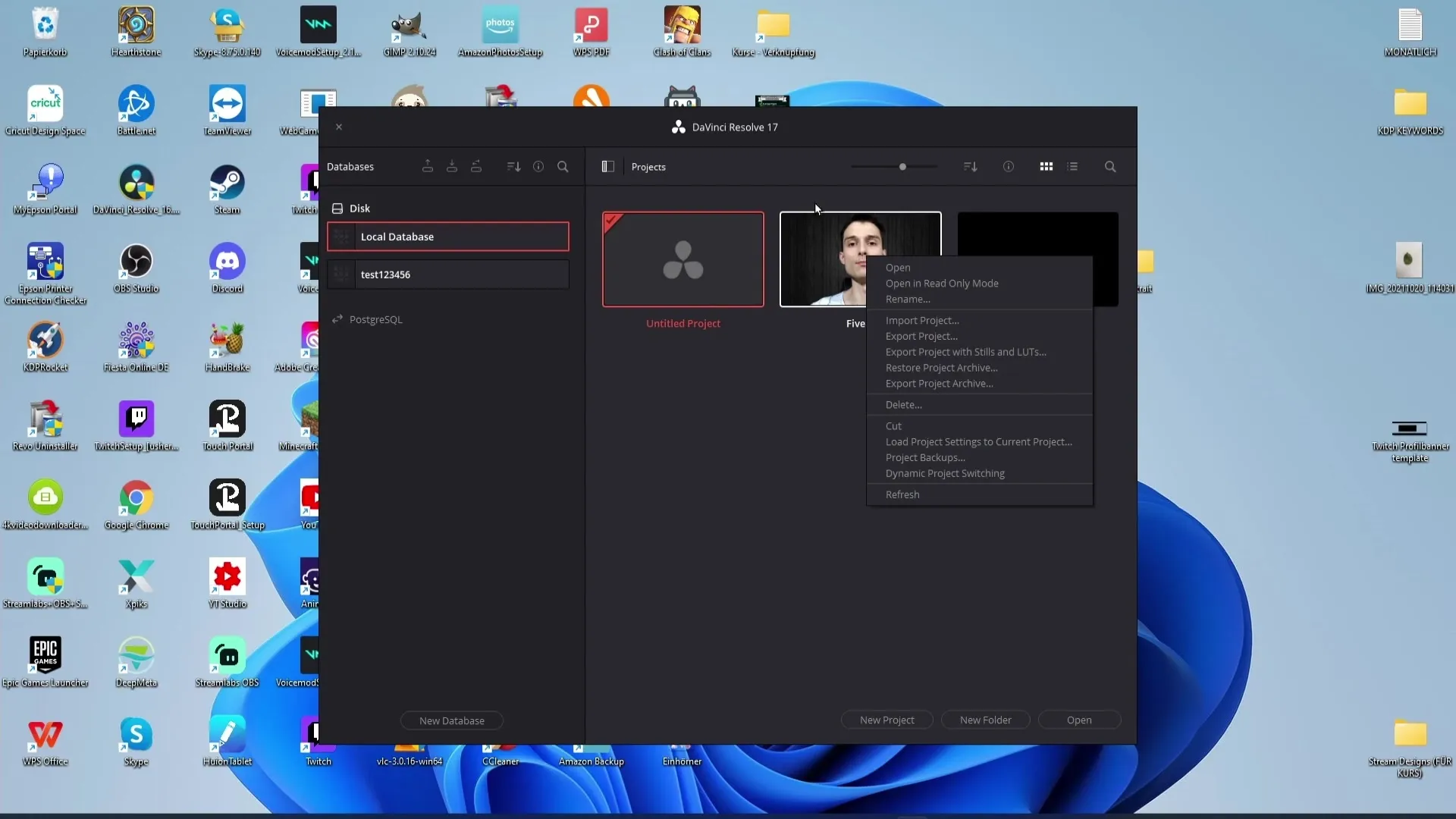
Välj önskad backup
Du ser nu en lista över dina backup. Se till att välja rätt backup - datumet under "Ändrat datum" hjälper dig att göra rätt val. Klicka på "Ladda" för att återställa ditt projekt.
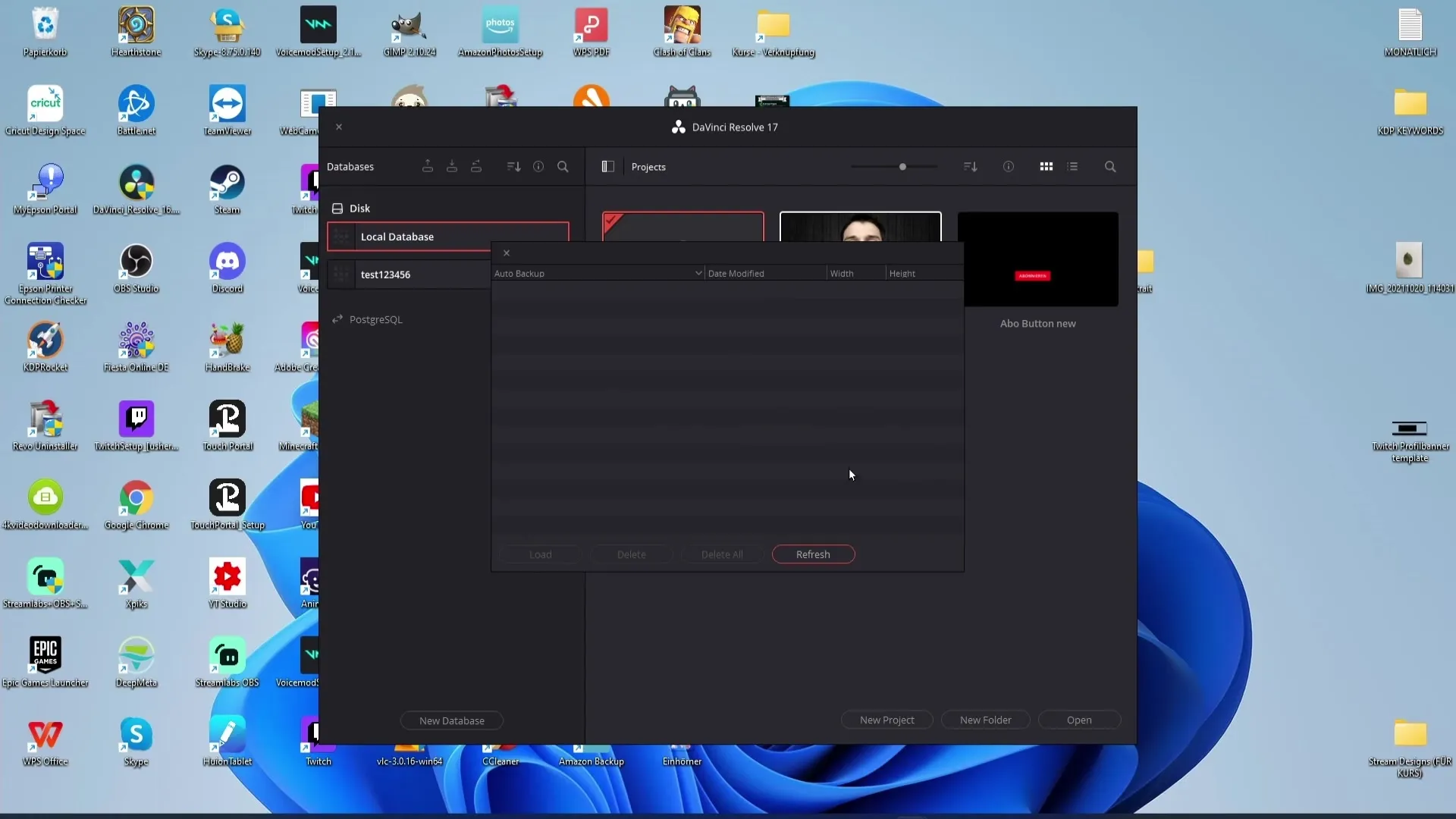
Manuell säkring i DaVinci Resolve
Förutom automatisk säkerhetskopiering erbjuder DaVinci Resolve möjligheten att manuellt säkerhetskopiera projekt. Använd kortkommandot Ctrl + S (Windows) eller Cmd + S (Mac) för att säkerställa att dina senaste ändringar inte går förlorade.
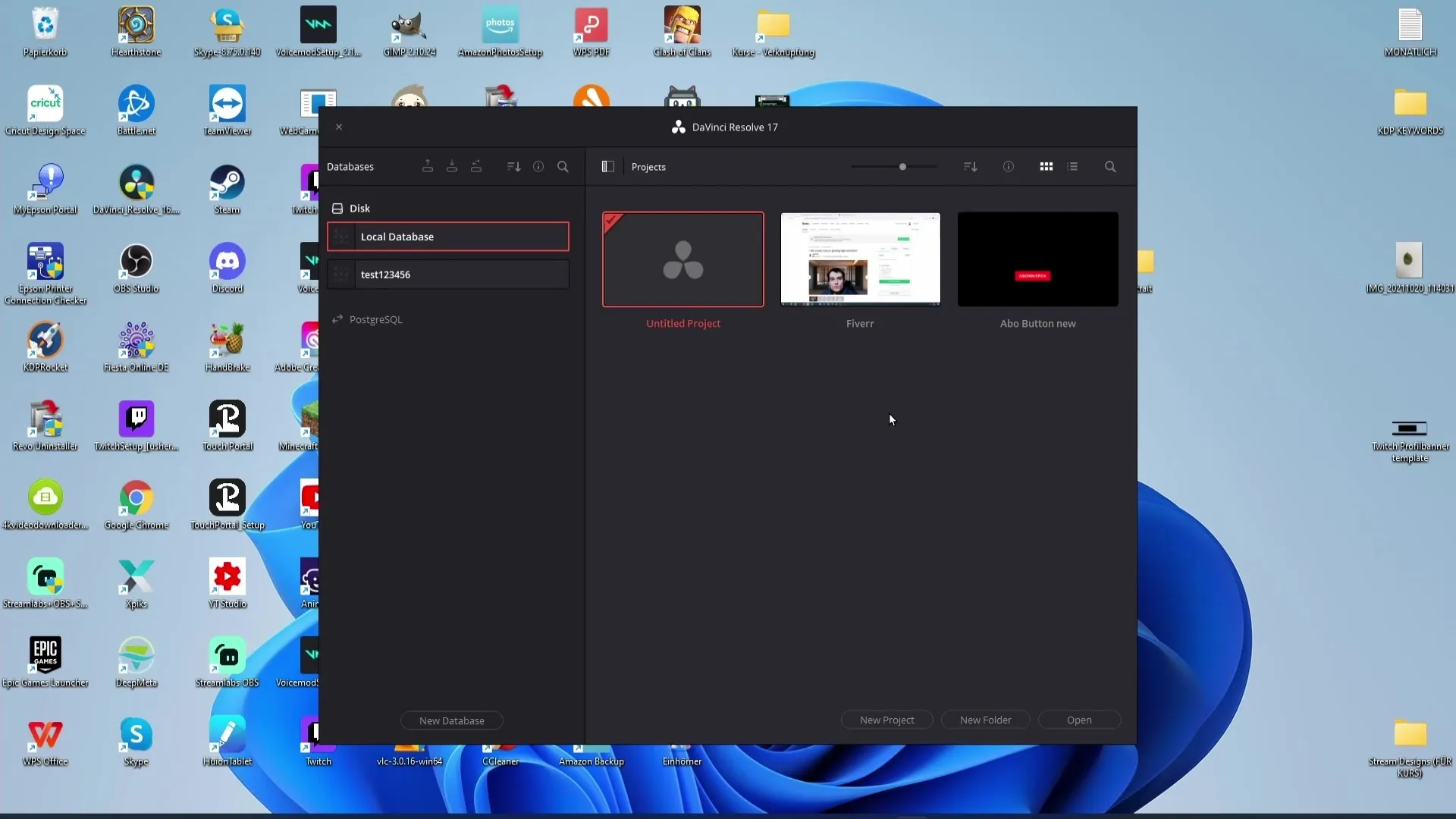
Skapa en säkerhetskopia av databasen i DaVinci Resolve
För att skapa en säkerhetskopia av din databas, gå till den önskade databasen och klicka på "Database". Välj "Backup" där för att starta processen. Välj en plats för din säkerhetskopia.
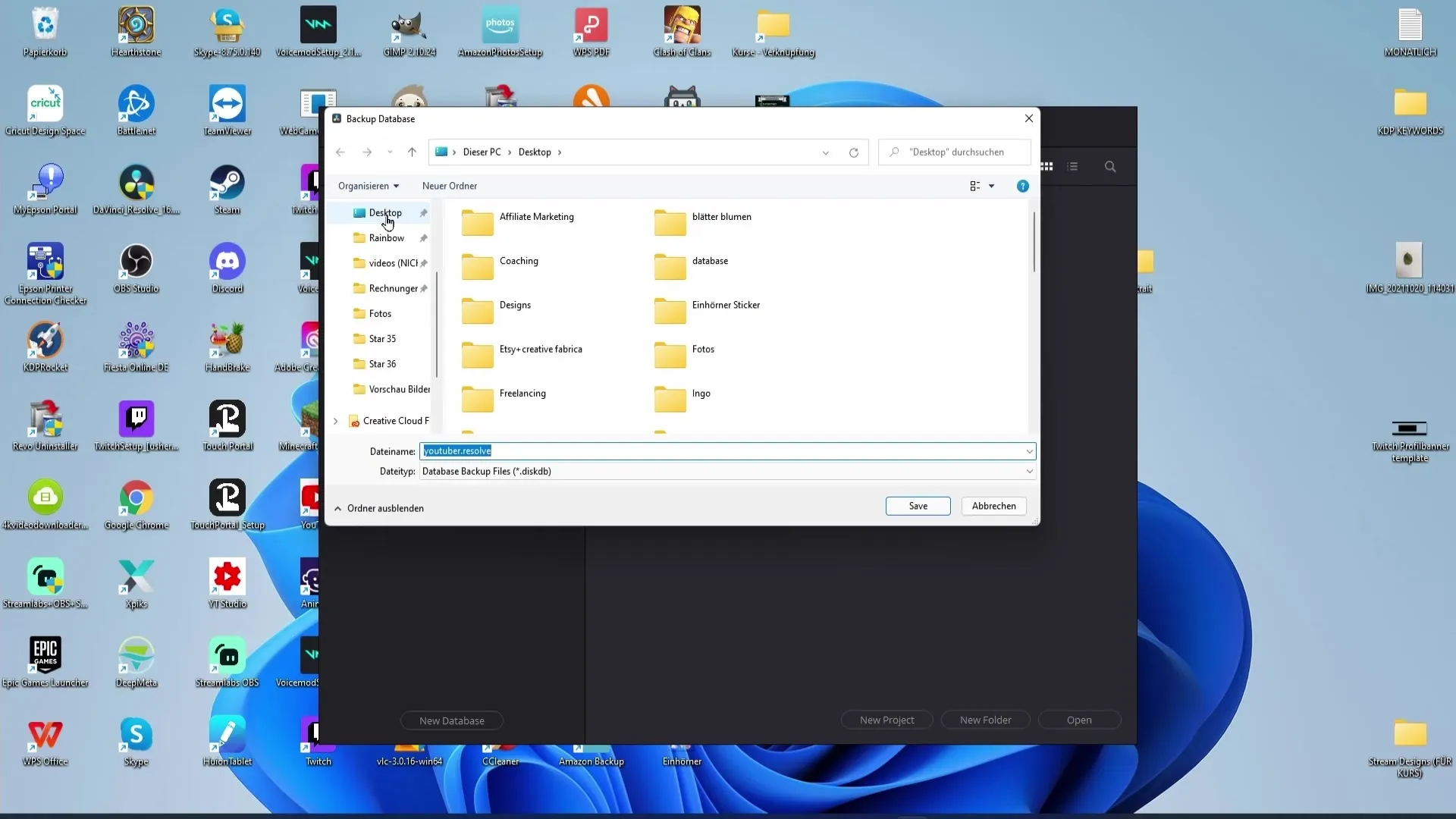
Återställning av databas-backuper
Om du har förlorat din databas-backup kan du återställa den. Gå till "Återställ", välj den backup-fil som du tidigare har sparat och ge din databas ett nytt namn. Välj också en plats där databasen ska ligga.
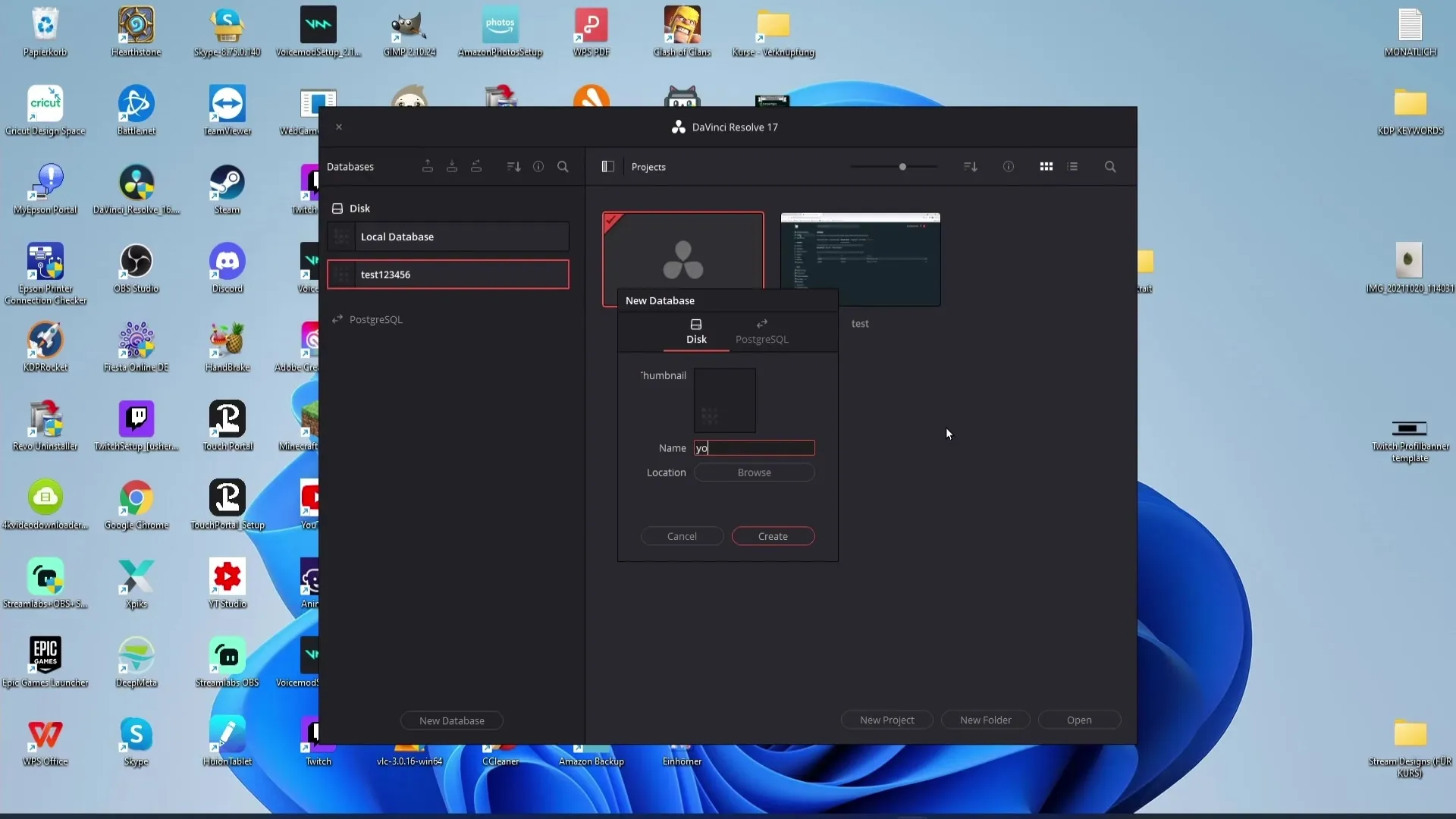
Sammanfattning
I den här guiden har du lärt dig hur viktiga regelbundna säkerhetskopior är för dina projekt i DaVinci Resolve. Du har aktiverat automationen genom Live Save, ställt in regelbunden säkerhetskopior och till och med lärt dig processen för att återställa dina projekt och databaser. Genom att tillämpa dessa strategier kommer du att kunna skydda ditt arbete effektivt och undvika dataförluster.
Vanliga frågor
Hur aktiverar jag Live Save i DaVinci Resolve?Gå till Preferences, sedan till "User" och aktivera "Live Save" under "Project Save and Load".
Hur ofta ska säkerhetskopior skapas?En frekvens av tio minuter är vanligtvis rekommenderad för att undvika dataförluster.
Hur laddar jag in en säkerhetskopia i DaVinci Resolve?Högerklicka på ditt projekt i projektledaren, välj "Project Backups" och klicka sedan på "Load".
Kan jag spara säkerhetskopior manuellt?Ja, du kan manuellt spara ditt projekt med Ctrl + S (Windows) eller Cmd + S (Mac).
Vad gör jag om jag har förlorat en säkerhetskopia av min databas?Gå till "Återställ", välj backup-filen och ge din databas ett nytt namn.


